Si vous aimez uTorrent, mais ne vous sentez pas obligéavec Wine uniquement pour le faire fonctionner sous Linux, il existe un autre moyen de profiter du logiciel. En fin de compte, uTorrent prend en charge Linux, sous la forme de «serveur uTorrent», ce qui signifie que vous pouvez configurer un serveur uTorrent sous Linux et éviter complètement d'utiliser Wine.
Le serveur uTorrent fonctionne comme beaucoup d'autres outils serveur torrent sous Linux et permet aux utilisateurs d'ajouter des torrents à partir de n'importe quelle machine du réseau via un navigateur Web.
Installer le serveur uTorrent
L’application serveur uTorrent prend en charge Linux,bien qu'il n'y ait que des téléchargements disponibles pour les systèmes Debian / Ubuntu. Si vous prévoyez d’exécuter un serveur uTorrent sous Linux, il est préférable d’installer Ubuntu Server ou de configurer un serveur Debian, car il ne semble pas y avoir de plans pour les systèmes basés sur Redhat tels que CentOS / Suse Enterprise, Fedora Server, Rhel, etc.
Remarque: si vous devez absolument disposer du serveur uTorrent sur votre système de serveur Redhat Linux, essayez quand même d’exécuter le logiciel. Bien que le site Web dise qu'il supporte «Debian», ce n’est qu’une archive Tar.
Obtenir le serveur uTorrent commence par utiliser le wget outil de téléchargement. Ouvrez un terminal et récupérez la version la plus récente du logiciel serveur.
Ubuntu
wget http://download-hr.utorrent.com/track/beta/endpoint/utserver/os/linux-x64-ubuntu-13-04 -O utserver-ubuntu-64bit.tar.gz
ou
wget http://download-hr.utorrent.com/track/beta/endpoint/utserver/os/linux-i386-ubuntu-13-04 -O utserver-ubuntu-32bit.tar.gz
Debian
wget http://download-hr.utorrent.com/track/beta/endpoint/utserver/os/linux-x64-debian-7-0 -O utserver-debian-64bit.tar.gz
ou
wget http://download-hr.utorrent.com/track/beta/endpoint/utserver/os/linux-i386-debian-7-0 -O utserver-debian-32bit.tar.gz
Extraire le logiciel serveur dans le /opter/ dossier sur le système de fichiers du serveur.
sudo mkdir -p /opt/utorrent-server/
sudo tar -zxvf utserver-ubuntu-*.tar.gz -C /opt/utorrent-server/ --strip=1
ou
sudo tar -zxvf utserver-debian-*.tar.gz -C /opt/utorrent-server/ --strip=1
Cette version du serveur uTorrent est pour Ubuntu 13.04 et Debian 7. Cependant, il fonctionnera sur les versions les plus récentes telles que le serveur Ubuntu 18.04 et Debian 9. Pour ce faire, vous devrez installer quelques éléments. Plus précisément, LibSSL 1.0. Dans un terminal, entrez les commandes suivantes pour le lancer.
sudo apt install libssl1.0.0 libssl-dev
ou, pour les utilisateurs Debian:
sudo apt-get install libssl1.0.0 libssl-dev
Mettre en place uTorrent
Le téléchargement du serveur uTorrent pour Linux contientquelques choses. Principalement, le logiciel de serveur de base, ce qui est important pour exécuter l'application. Outre le fichier binaire du serveur, il existe un composant d'interface utilisateur Web qui doit être configuré. Heureusement, pour configurer l'interface Web, il vous suffira d'extraire des fichiers dans un répertoire. Dans un terminal, utilisez le CD commande et déplacez le terminal vers le nouveau / opt / utorrent-server / dossier sur votre serveur. ensuite obtenir un accès root pour démarrer le processus d’extraction.
cd /opt/utorrent-server/ sudo -s
Le progiciel uTorrent contient une autre archive, qui doit être extraite. Pour l'extraire, lancez décompresser.
unzip webui.zip
Démarrer le serveur tuTorrent
Lorsque l’application uTorrent Server est correctement configurée, il est temps de la lancer. Ouvrez un terminal et utilisez le CD commande pour accéder au répertoire du serveur uTorrent.
cd /opt/utorrent-server/
Dans le répertoire du serveur uTorrent, utilisez le chmod commande permettant de mettre à jour les autorisations de l’application serveur et de la définir sur «exécutable». Il est important de mettre à jour les autorisations de ce fichier, sinon le serveur ne démarrera pas.
sudo chmod +x utserver
Maintenant que les autorisations sont correctement configurées, le serveur uTorrent est prêt à démarrer. Dans le terminal, exécutez le serveur fichier.
sudo ./utserver
Exécuter uTorrent Server en arrière-plan
Le serveur uTorrent est en cours d’exécution, même s’il n’a pas de script pour le démarrer automatiquement. Par conséquent, l’administrateur devra exécuter manuellement le serveur commande et garder un terminal ouvert.
Heureusement, il est possible de configurer le serveur uTorrent pour s’exécuter en arrière-plan, à l’aide d’un simple script. Pour configurer le script, ouvrez un terminal et suivez les instructions ci-dessous.

Tout d’abord, ajoutez le Shebang au programme de démarrage automatique. L'ajout d'un Shebang permet à Bash et au terminal de comprendre quoi faire avec le script lorsqu'il est exécuté.
sudo touch /opt/utorrent-server/utorrent-start sudo -s echo "#!/bin/bash" >> /opt/utorrent-server/utorrent-start echo "" >> /opt/utorrent-server/utorrent-start
Utilisez la commande echo pour ajouter la commande de démarrage automatique au script de démarrage.
sudo -s echo "cd /opt/utorrent-server/" >> /opt/utorrent-server/utorrent-start echo "" >> /opt/utorrent-server/utorrent-start echo "./utserver &>/dev/null &" >> /opt/utorrent-server/utorrent-start
Mettez à jour les autorisations du script et déplacez-le.
sudo chmod +x /opt/utorrent-server/utorrent-start sudo mv /opt/utorrent-server/utorrent-start /usr/bin
Pour exécuter le serveur uTorrent, entrez la commande suivante.
sudo utorrent-start
Accéder au serveur uTorrent
L'installation est terminée! Il est maintenant temps d’accéder au serveur! Ouvrez un nouvel onglet de navigateur sur votre PC Linux et visitez l’URL du site Web suivante.
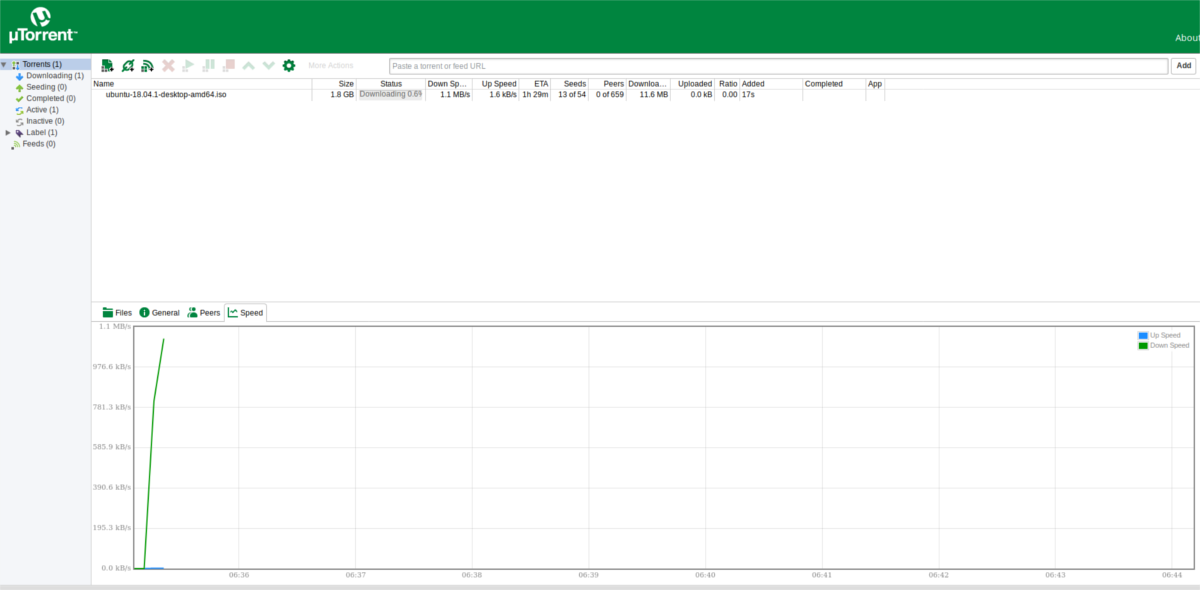
Remarque: entrez «admin» dans la section nom d'utilisateur et laissez «mot de passe» vide pour vous connecter.
http://ip-address-of-server-pc:8080/gui/web/index.html
Vous exécutez le serveur uTorrent sur votre bureau Ubuntu / Debian? Ouvrez un navigateur Web et visitez plutôt cette URL.
http://localhost:8080/gui/web/index.html</ p>













commentaires